Risolto il problema attualmente non in grado di inviare il tuo messaggio su Outlook Mobile
Pubblicato: 2022-09-06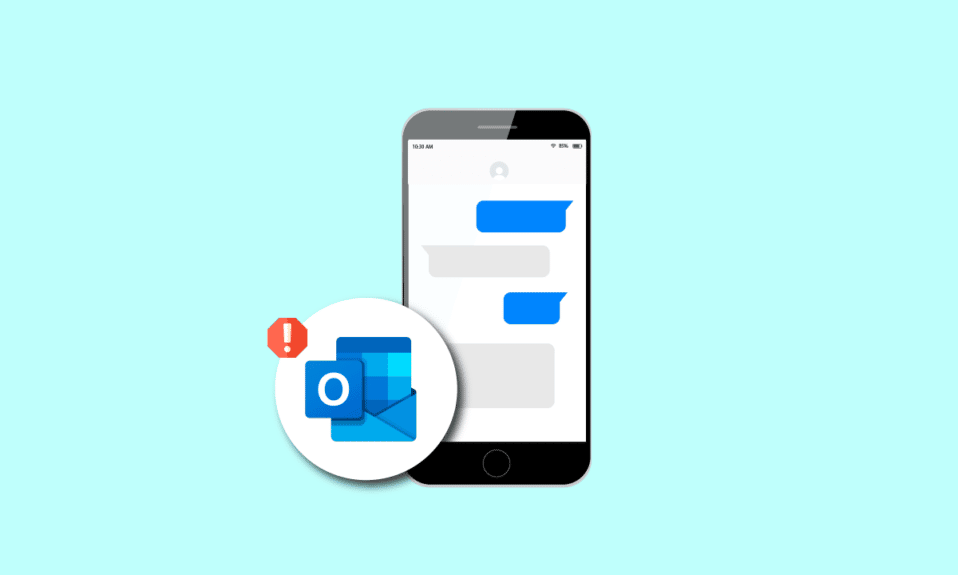
L'app per dispositivi mobili di Microsoft Outlook offre agli utenti la possibilità di gestire le proprie e-mail e le pianificazioni professionali; l'app è stata utilizzata da milioni di utenti Microsoft per pianificare e condividere le proprie informazioni. Tuttavia, a volte gli utenti possono ricevere errori durante l'invio o la ricezione di e-mail, questo errore potrebbe essere letto come attualmente incapace di inviare il tuo messaggio su Outlook mobile. Questo errore si verifica generalmente a causa di errori di rete o di configurazione dell'app mobile, il mio Outlook non può inviare errori di posta elettronica che possono causare seri problemi agli utenti, tuttavia, questo errore può essere evitato utilizzando varie semplici correzioni. In questa guida, discuteremo alcuni metodi per risolvere il motivo per cui il mio Outlook non può inviare problemi di posta elettronica sul tuo smartphone Android.
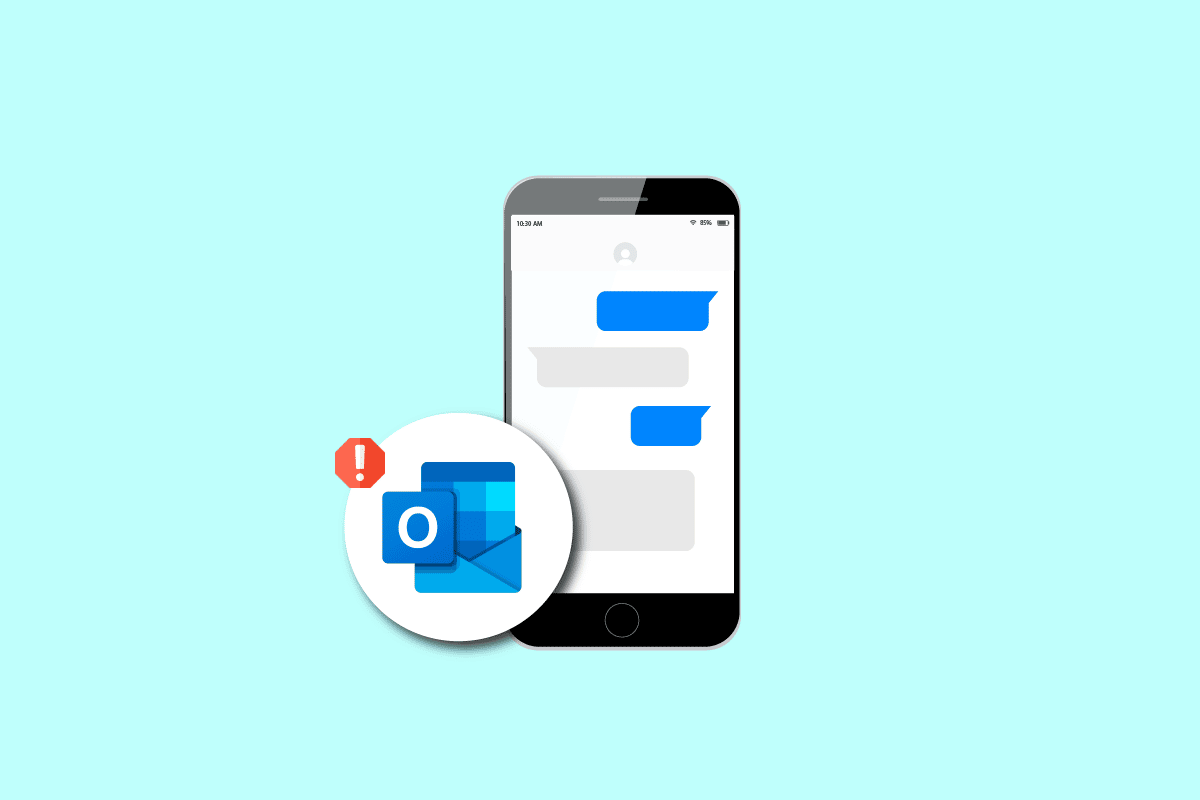
Contenuti
- Come risolvere il problema attualmente non in grado di inviare il tuo messaggio su Outlook Mobile
- Metodo 1: risoluzione dei problemi di rete
- Metodo 2: forzare il riavvio dell'app Outlook
- Metodo 3: svuota la cache dell'app di Outlook
- Metodo 4: limitare il numero di destinatari
- Metodo 5: ridurre le dimensioni del messaggio e degli allegati
- Metodo 6: accedi nuovamente all'account Outlook
- Metodo 7: reimposta l'account Outlook
- Metodo 8: aggiorna l'app di Outlook
- Metodo 9: reinstallare l'app Outlook
Come risolvere il problema attualmente non in grado di inviare il tuo messaggio su Outlook Mobile
Possono esserci vari motivi per cui attualmente non è possibile inviare il messaggio su errori di Outlook mobile; alcuni dei possibili motivi di questo errore sono elencati di seguito.
- Principalmente, l'errore di Outlook è causato da una connessione di rete instabile
- Gli errori dei file di cache nell'app mobile di Microsoft Outlook possono causare l'impossibilità di inviare il messaggio di errore
- Anche l'account Outlook e le impostazioni e-mail impropri sono un motivo comune per gli errori di Outlook
- A volte anche vari componenti aggiuntivi di Outlook sono responsabili di errori di Outlook
- Anche la dimensione degli allegati alle e-mail di Outlook può causare un errore durante l'invio dei messaggi
- L'app Outlook obsoleta e i bug nell'app Outlook possono sicuramente causare errori durante l'invio o la ricezione di messaggi di posta tramite l'app per dispositivi mobili Outlook
La seguente guida ti fornirà i metodi per risolvere gli errori durante l'invio di messaggi tramite l'app per dispositivi mobili Outlook.
Nota: poiché gli smartphone non hanno la stessa opzione di impostazione e variano da produttore a produttore, assicurati quindi le impostazioni corrette prima di modificarle. I seguenti metodi provengono dallo smartphone Moto G60 .
Metodo 1: risoluzione dei problemi di rete
Nella maggior parte dei casi, al momento non è possibile inviare il messaggio su Outlook Mobile si verifica un errore a causa di una cattiva connessione Internet. Questo può essere facilmente risolto riparando le tue connessioni Internet. Per risolvere gli errori di connessione di rete con il tuo smartphone, prova a riavviare e ricollegare il router WiFi e ad aggiornare i dati mobili. Se il mio problema con Outlook non è in grado di inviare e-mail non è stato risolto risolvendo la rete, passare al metodo successivo.
Metodo 2: forzare il riavvio dell'app Outlook
Spesso, l'attuale impossibilità di inviare il tuo messaggio sull'app Outlook Mobile è causato da errori nel caricamento dell'app e può farti chiedere perché il mio Outlook non può inviare e-mail. Per risolvere questo problema, è possibile forzare l'apertura e la chiusura di Outlook.
1. Avvia le Impostazioni del tuo dispositivo.
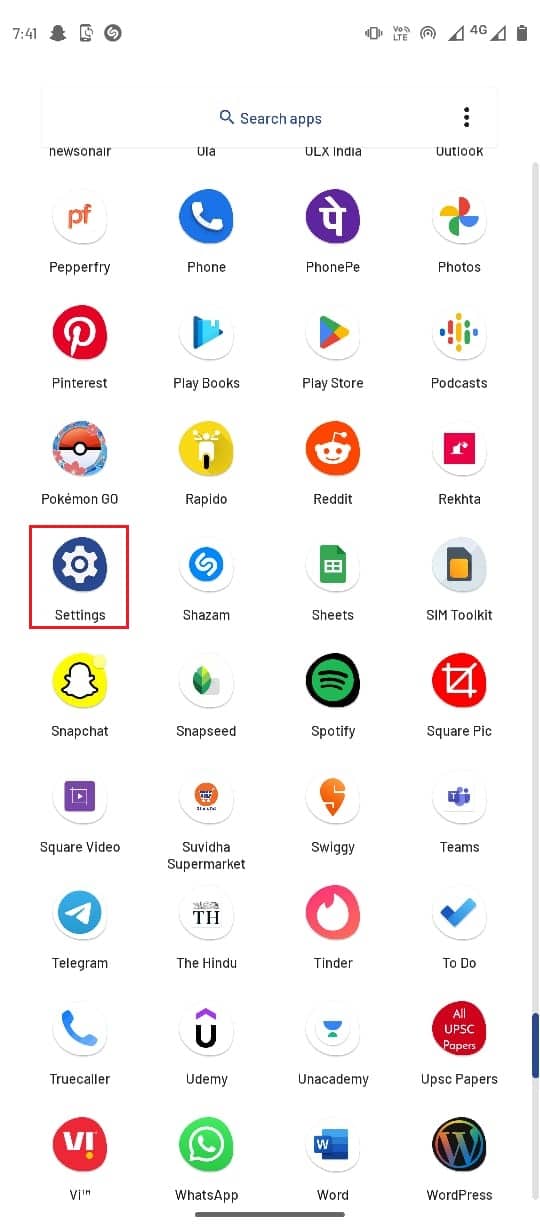
2. Qui, vai su App e notifiche .
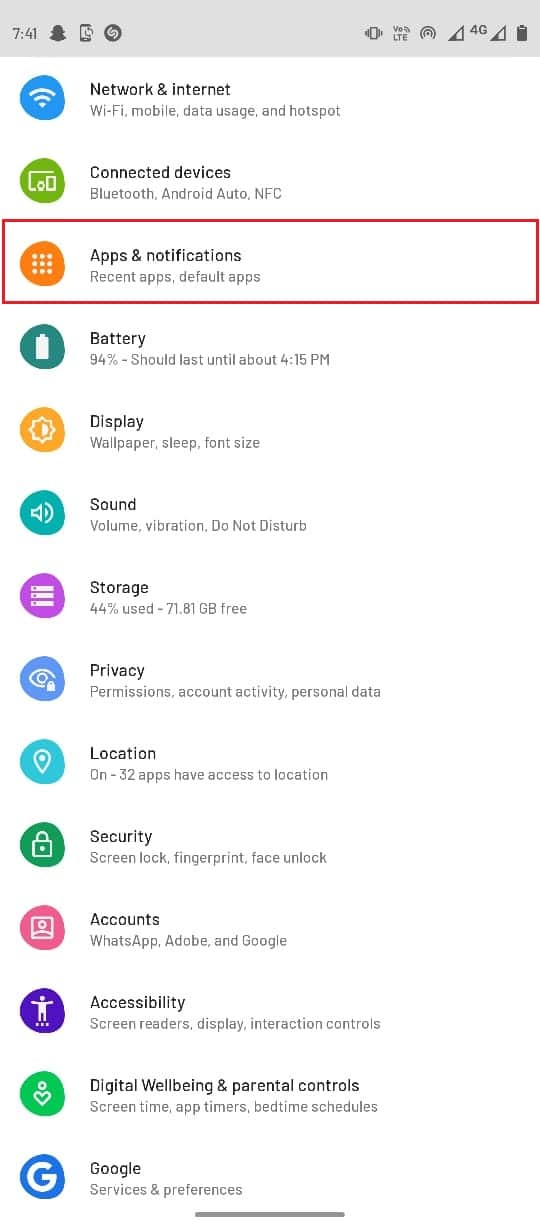
3. Seleziona l'opzione Visualizza tutte le app .
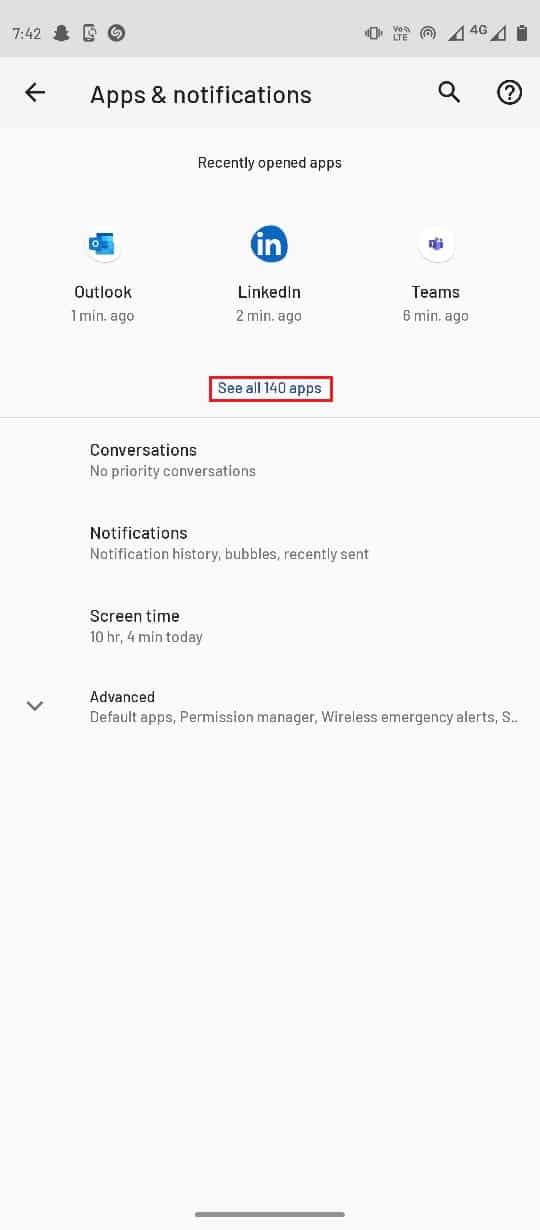
4. Individua e tocca Outlook.
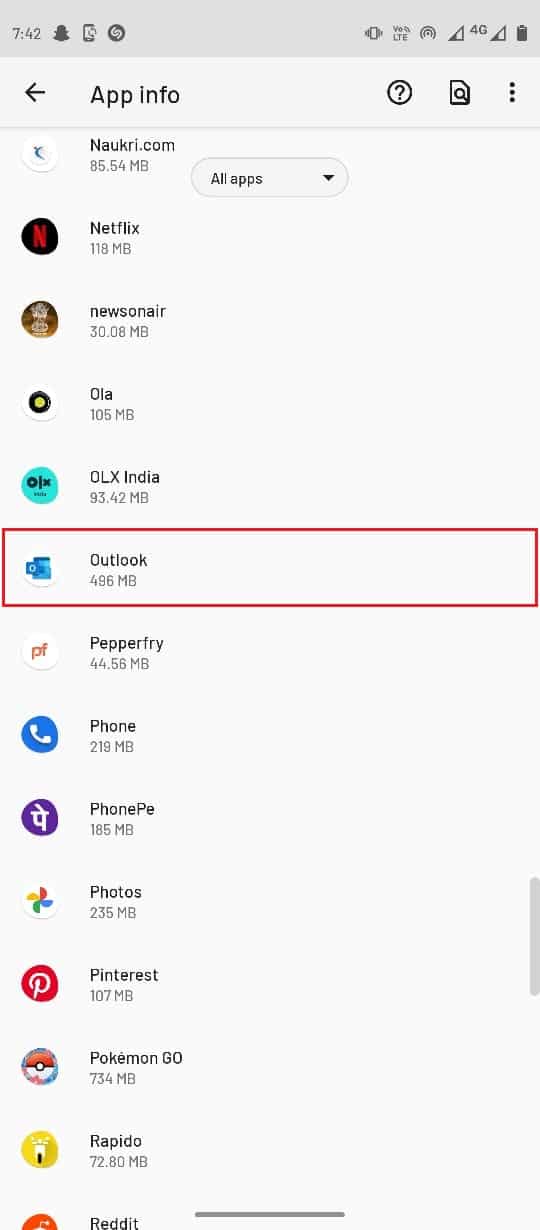
5. Quindi, tocca Forza arresto .
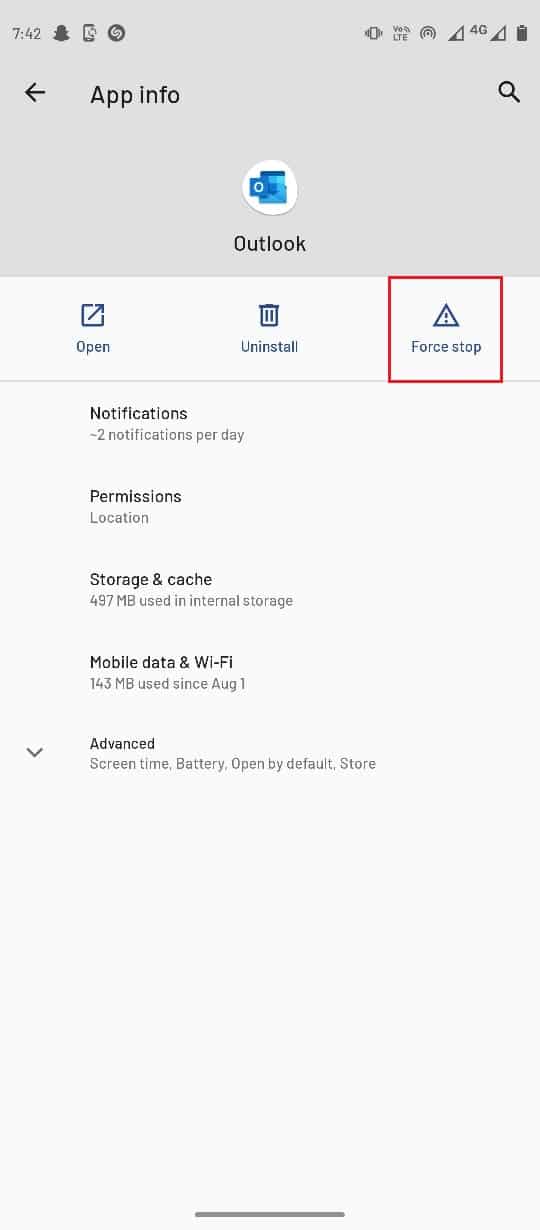
6. Selezionare OK per confermare il processo.
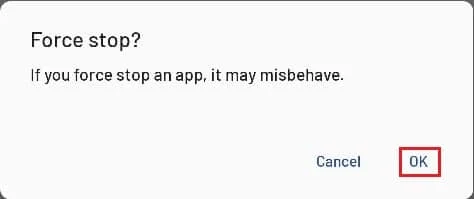
Leggi anche: Come attivare la modalità oscura di Microsoft Outlook
Metodo 3: svuota la cache dell'app di Outlook
I file di cache possono causare una serie di errori, inclusi errori di impossibilità di inviare messaggi. Puoi provare a svuotare la cache dell'app per risolvere la maggior parte degli errori dell'app.
1. Apri le Impostazioni del tuo dispositivo.
2. Vai a Impostazioni app e notifiche .
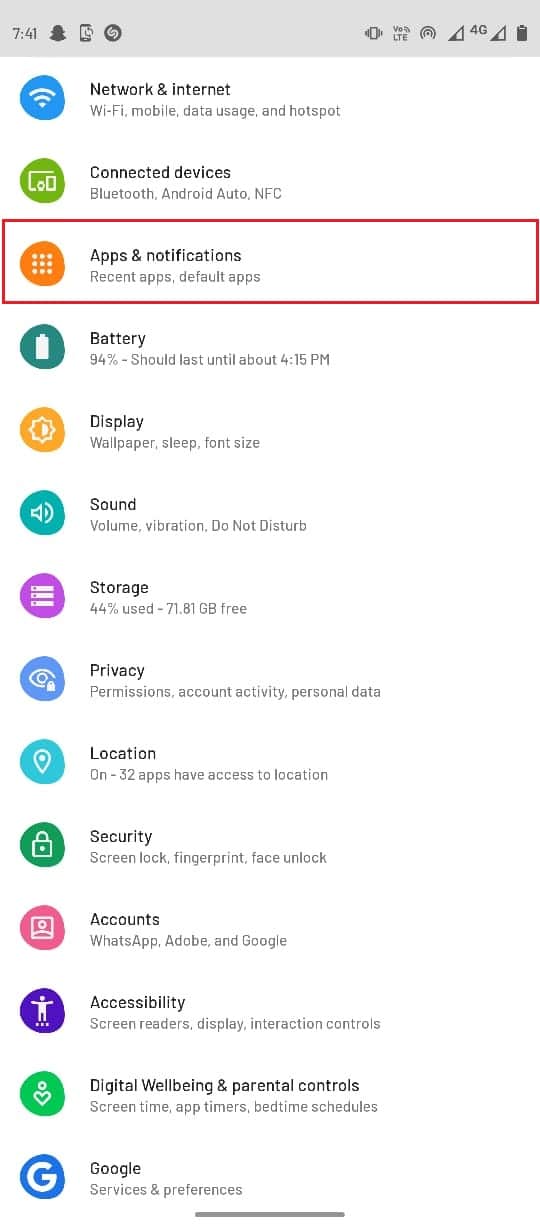
3. Ora seleziona Vedi tutte le app .
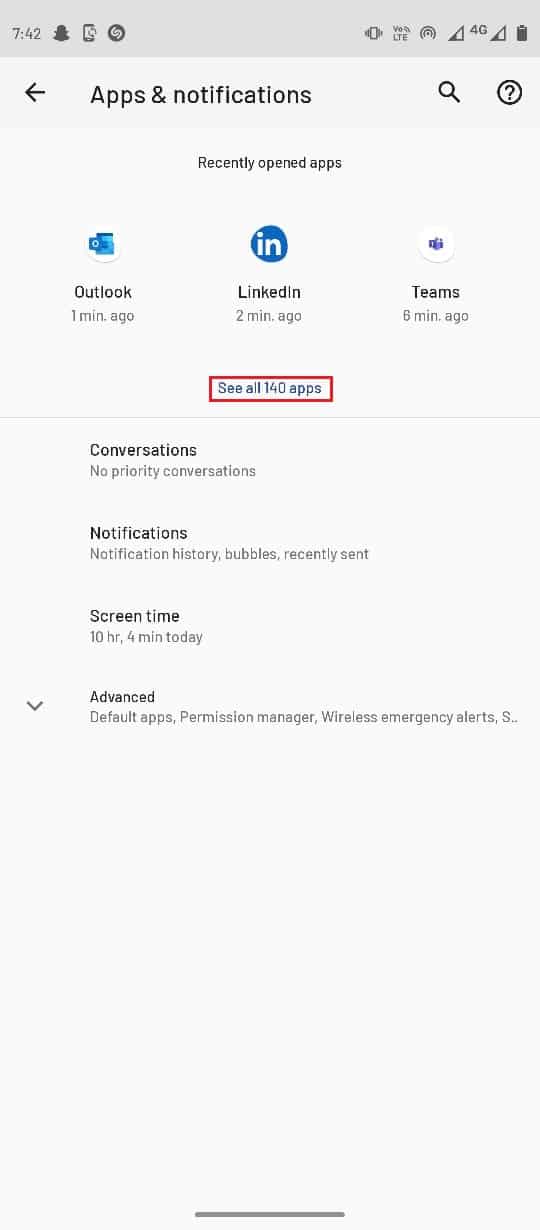
4. Individua e seleziona Outlook .
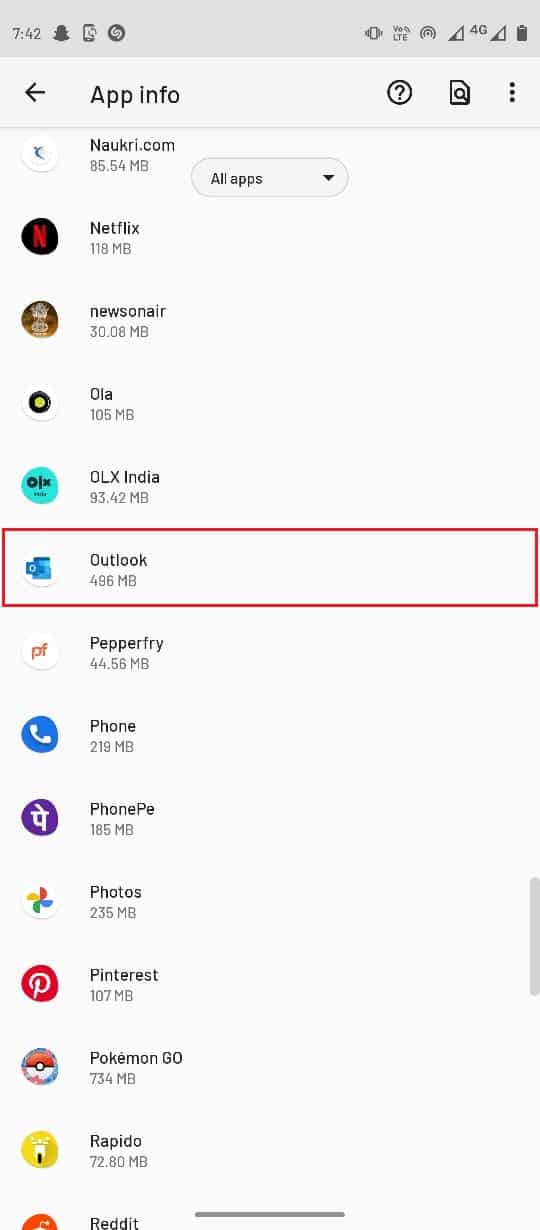
5. Selezionare Archiviazione e cache .
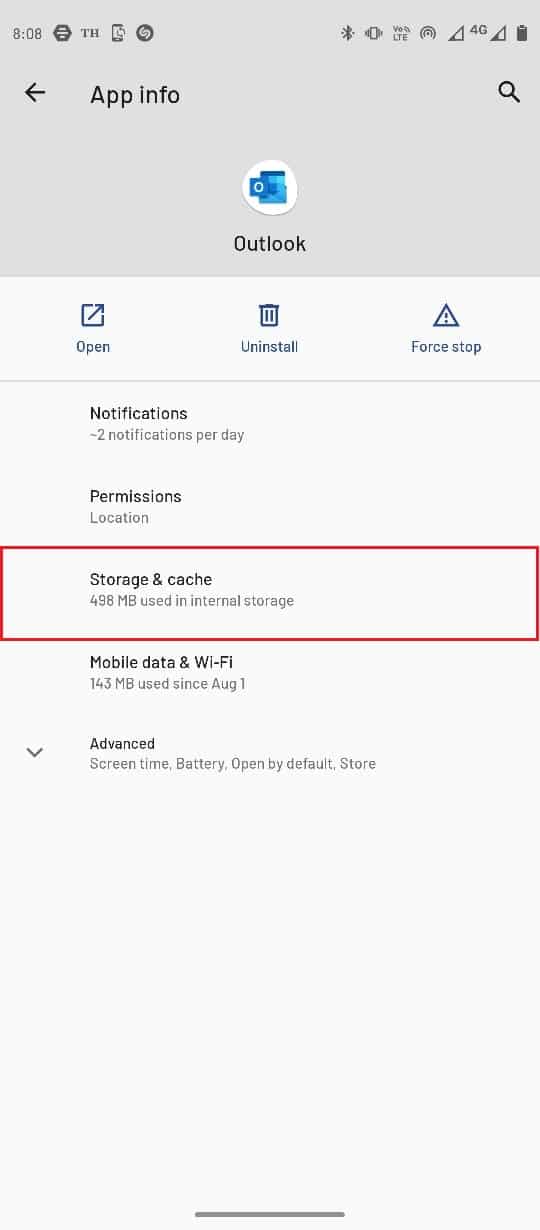
6. Selezionare Cancella cache .
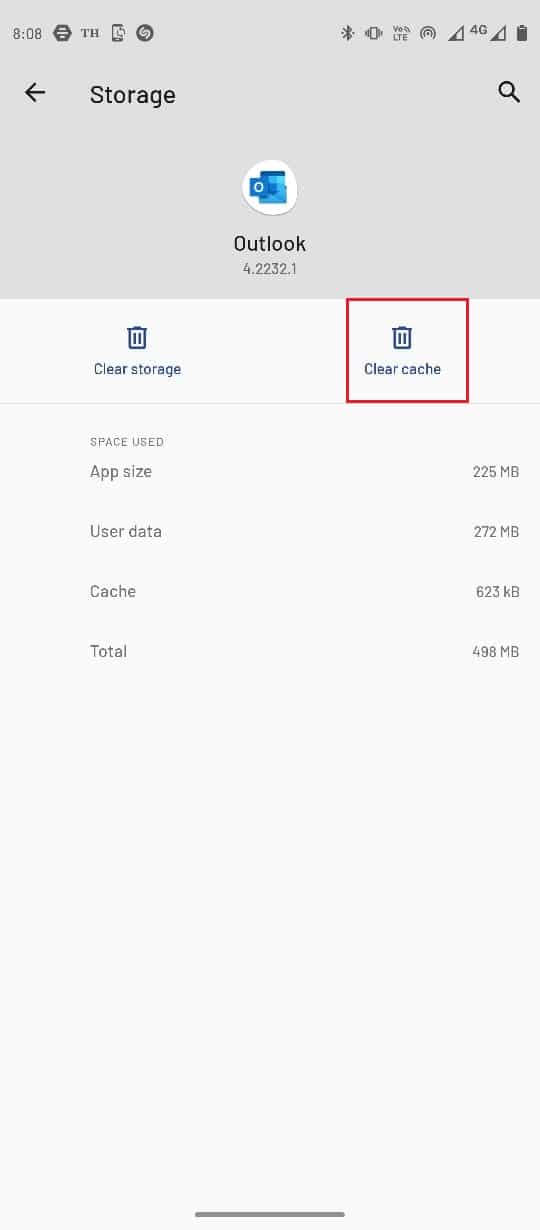
Leggi anche: Correggi l'app di Outlook non si apre in Windows 10
Metodo 4: limitare il numero di destinatari
Spesso, quando un messaggio viene inviato a un numero elevato di persone, potresti ricevere questo errore. Se al momento non sei in grado di inviare il tuo messaggio sul problema dell'app Outlook Mobile durante il tentativo di inviare un'e-mail di gruppo, prova a limitare il numero di account destinatario.
Metodo 5: ridurre le dimensioni del messaggio e degli allegati
L'app per dispositivi mobili di Outlook presenta determinati limiti alle dimensioni degli allegati, in genere un utente può inviare allegati fino a 25 MB tramite l'app per dispositivi mobili di Outlook . Allo stesso modo, se stai tentando di inviare un messaggio di posta insolitamente lungo, prova a limitare il numero di testi e caratteri nell'e-mail per risolvere il mio problema con Outlook che non è in grado di inviare e-mail.
Metodo 6: accedi nuovamente all'account Outlook
Spesso, a causa di errori dell'app Outlook, gli utenti possono avere problemi durante l'invio di e-mail e gli utenti si chiedono perché il mio Outlook non può inviare e-mail, gli utenti possono avere problemi a inviare o ricevere e-mail. Una delle soluzioni semplici per evitare problemi è disconnettersi e quindi accedere nuovamente all'account Outlook.

1. Avvia l'app Outlook dal cassetto delle app.
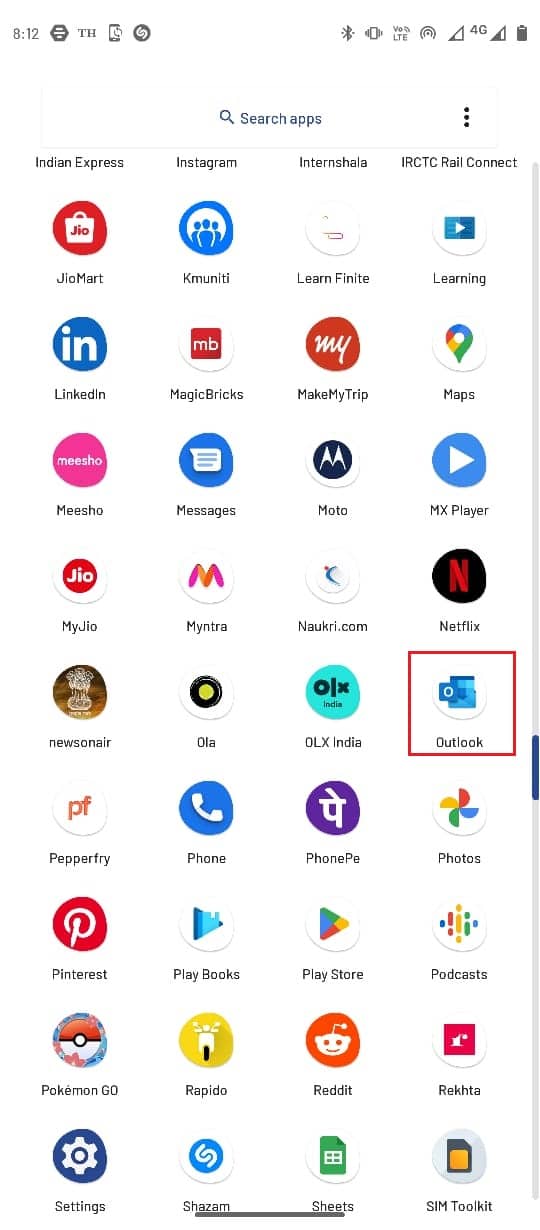
2. Seleziona l'icona Profilo nell'angolo in alto a sinistra della schermata dell'app.
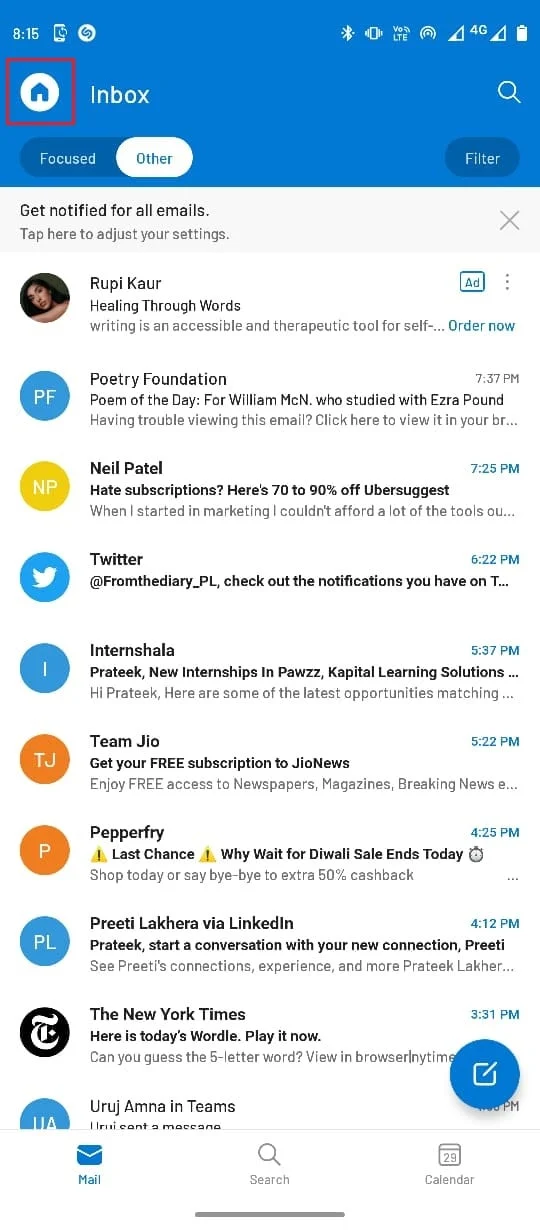
3. Selezionare l'icona Impostazioni .
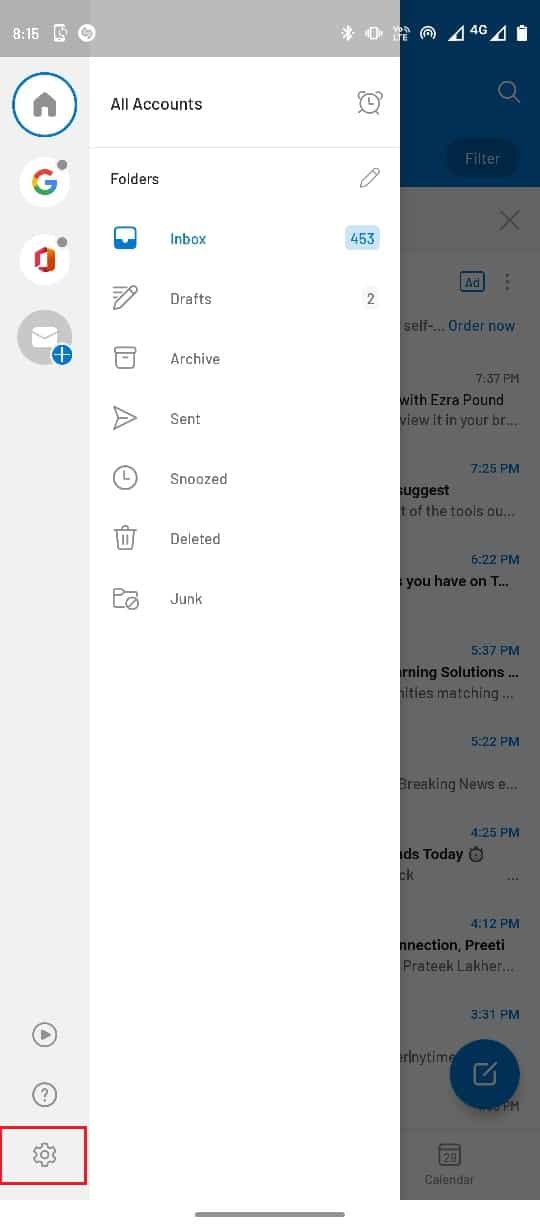
4. Qui, seleziona il tuo account di posta elettronica .
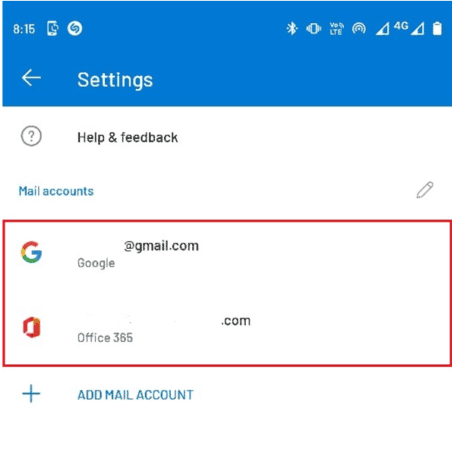
5. Scorri verso il basso e seleziona ELIMINA ACCOUNT .
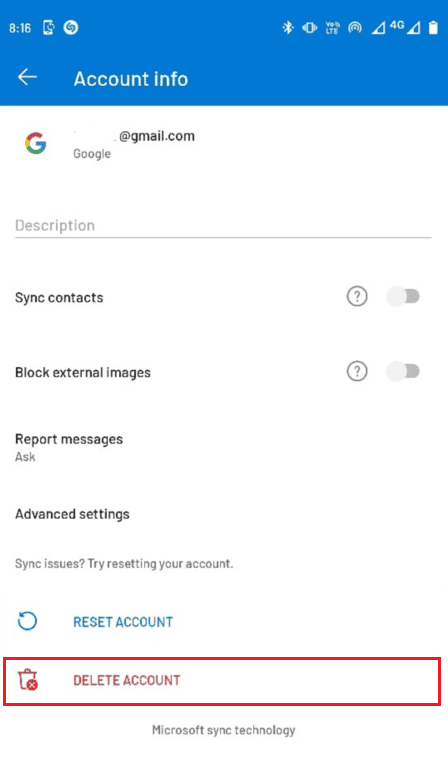
6. Segui le istruzioni per confermare le modifiche e accedi nuovamente con le tue credenziali e-mail .
Se il problema attualmente non è possibile inviare il messaggio su Outlook Mobile non è stato ancora risolto, passare al metodo successivo.
Leggi anche: Correggi la ricomparsa del prompt della password di Outlook
Metodo 7: reimposta l'account Outlook
Uno dei motivi per cui si verificano errori durante l'invio o la ricezione di e-mail tramite l'app per dispositivi mobili Outlook non è la sincronizzazione delle e-mail tramite l'app per dispositivi mobili. Puoi risolvere questo problema reimpostando il tuo account di posta elettronica nell'app Outlook.
1. Apri l'app Outlook .
2. Seleziona l'icona Profilo nell'angolo in alto a sinistra della schermata dell'app.
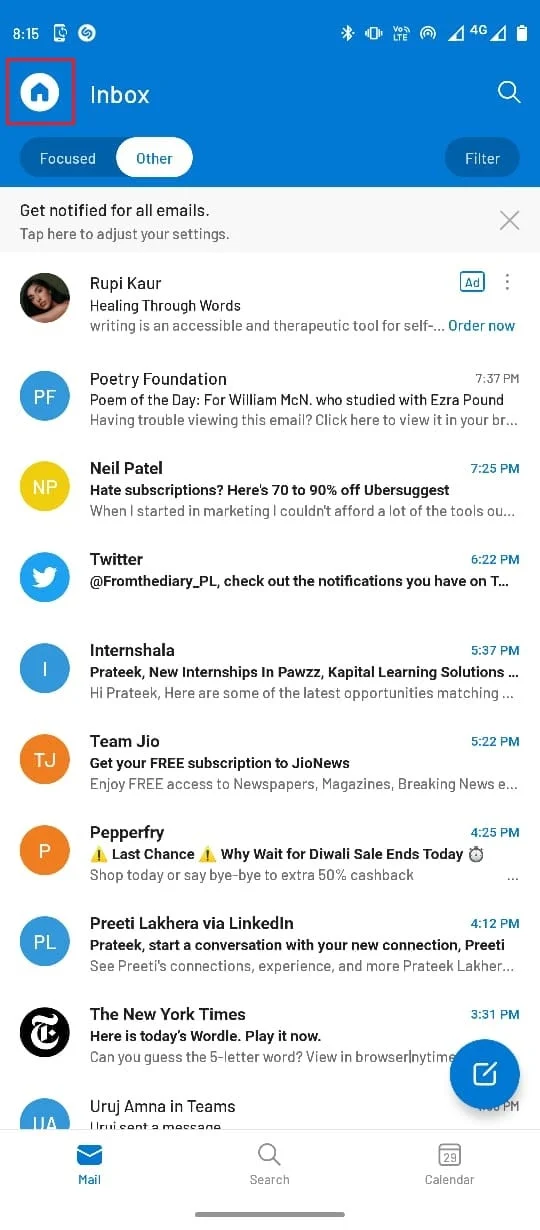
3 Selezionare l'icona Impostazioni .
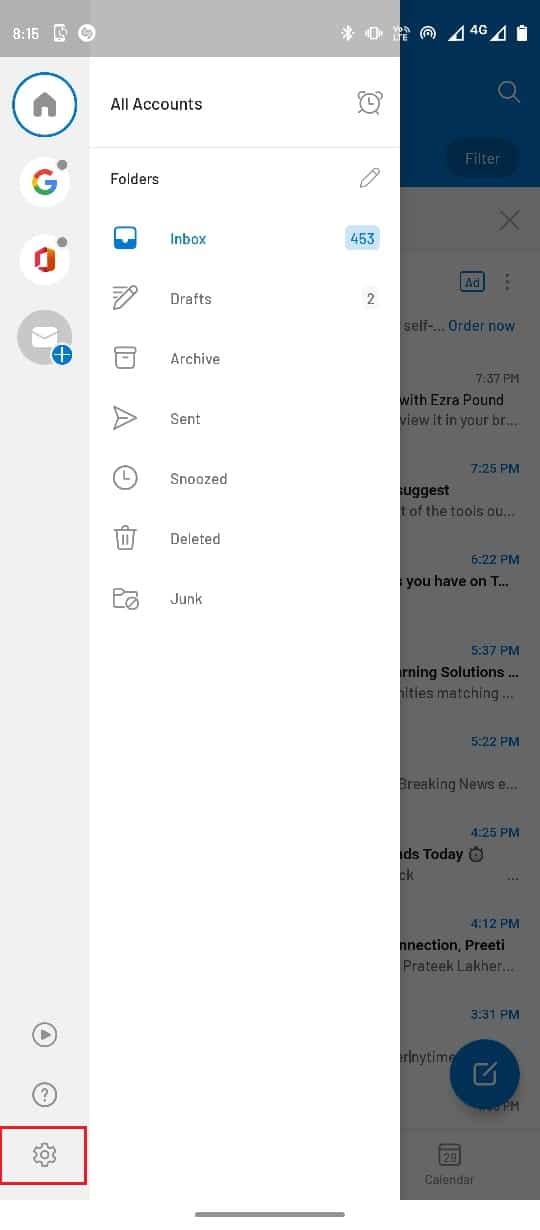
4 Qui, seleziona il tuo account e-mail .
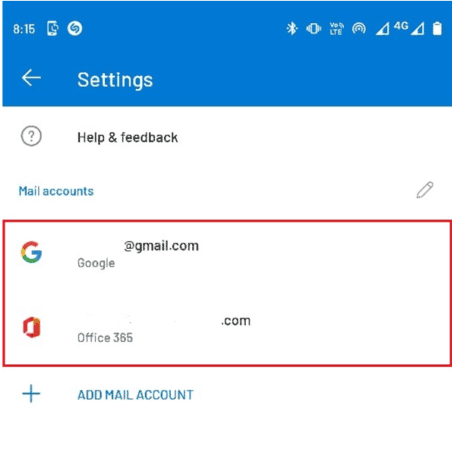
5 Qui, seleziona RESETTA ACCOUNT .
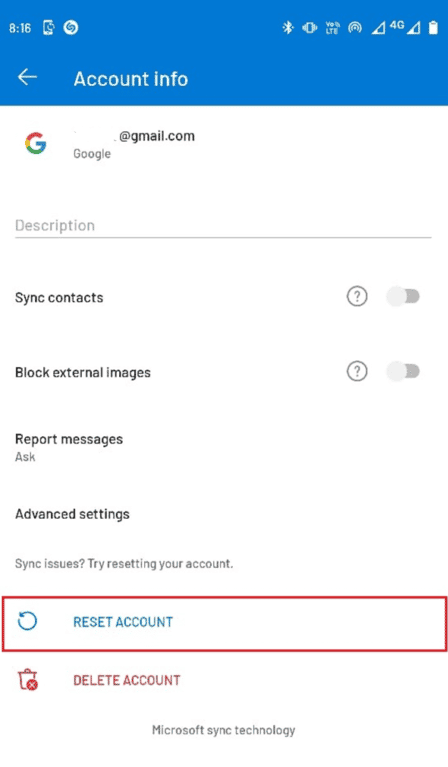
6 Selezionare Continua per confermare le modifiche.
Metodo 8: aggiorna l'app di Outlook
L'app per dispositivi mobili di Outlook obsoleta può anche causare vari errori, incluso l'impossibilità di inviare il messaggio su Outlook Mobile durante il tentativo di inviare e-mail tramite l'app per dispositivi mobili di Outlook. Per risolvere il mio problema con Outlook Impossibile inviare e-mail, puoi semplicemente aggiornare l'app Outlook dal Google Play Store per risolvere il motivo per cui il mio Outlook non può inviare problemi di posta elettronica.
1. Apri il Google Play Store dal cassetto delle app.
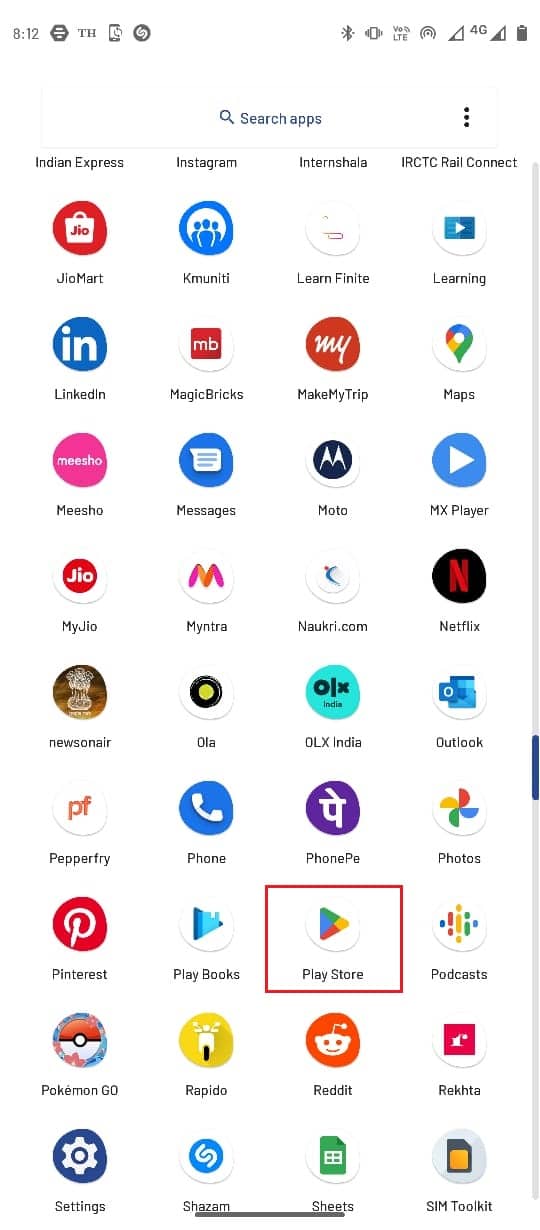
2. Cerca l'app Outlook .
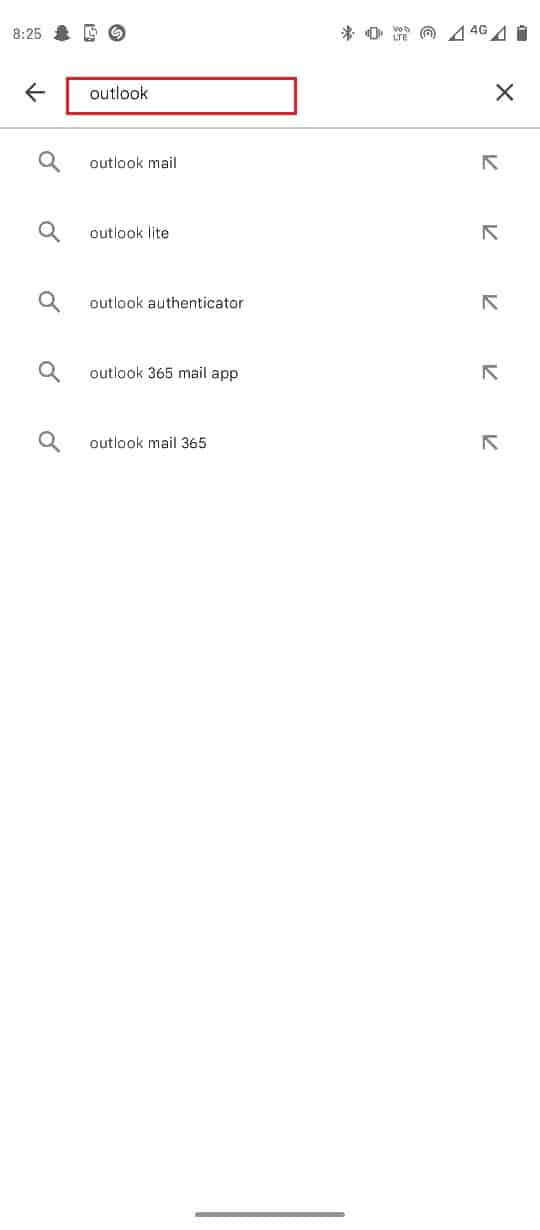
3. Toccare il pulsante Aggiorna per l'app Outlook.
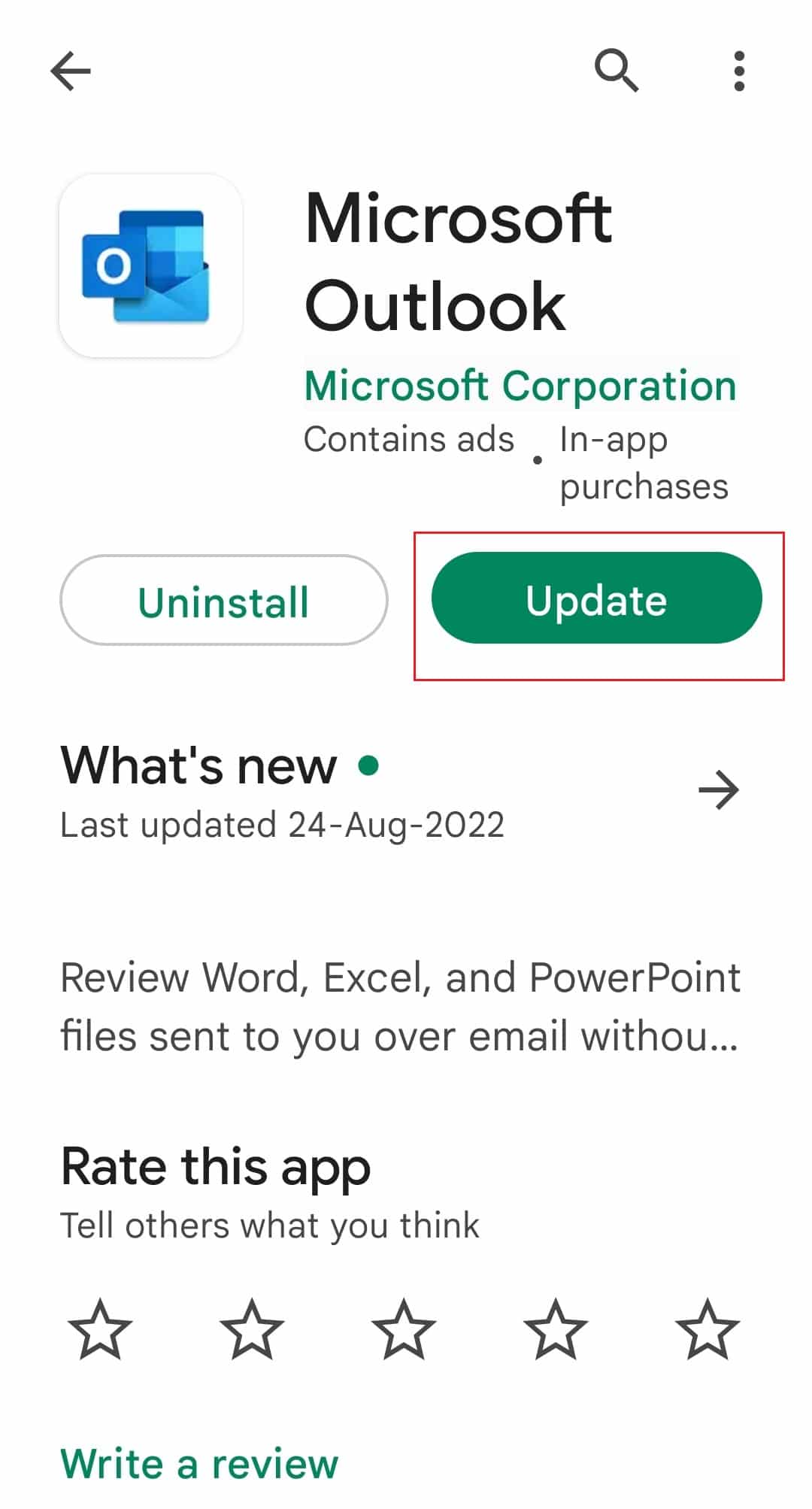
4. Attendi l'installazione dell'aggiornamento e riavvia l'app .
Leggi anche: Come disattivare la ricevuta di lettura dell'e-mail di Outlook
Metodo 9: reinstallare l'app Outlook
Se nessuno dei metodi precedenti funziona e continui a ricevere lo stesso errore, prova a reinstallare l'app per dispositivi mobili di Outlook.
1. Tieni premuta l' icona dell'app Outlook .
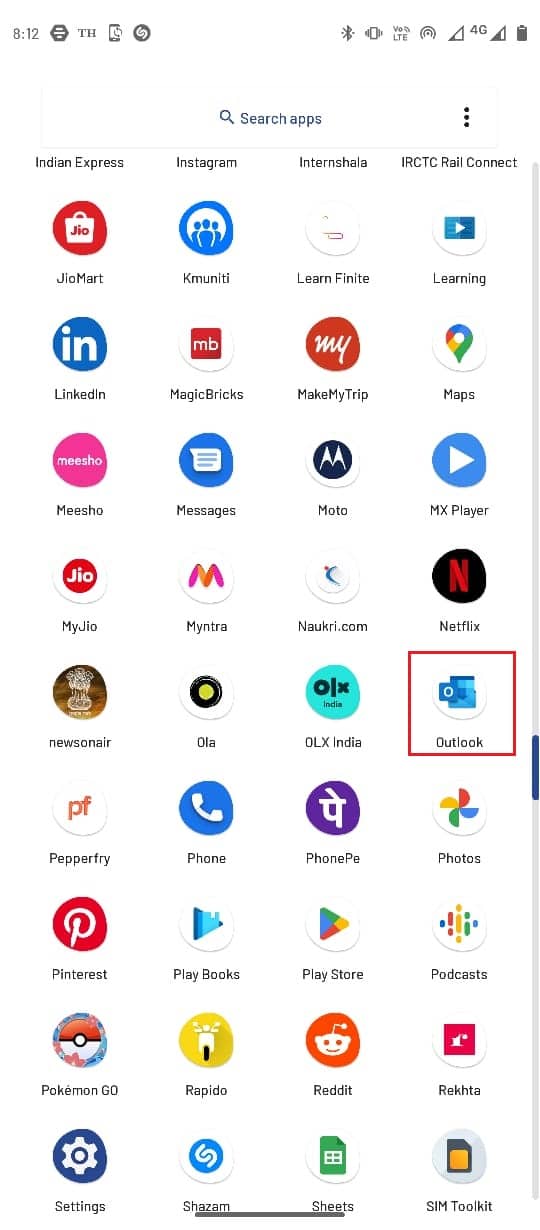
2. Quindi, trascina l'icona dell'app Outlook sul pulsante Disinstalla .
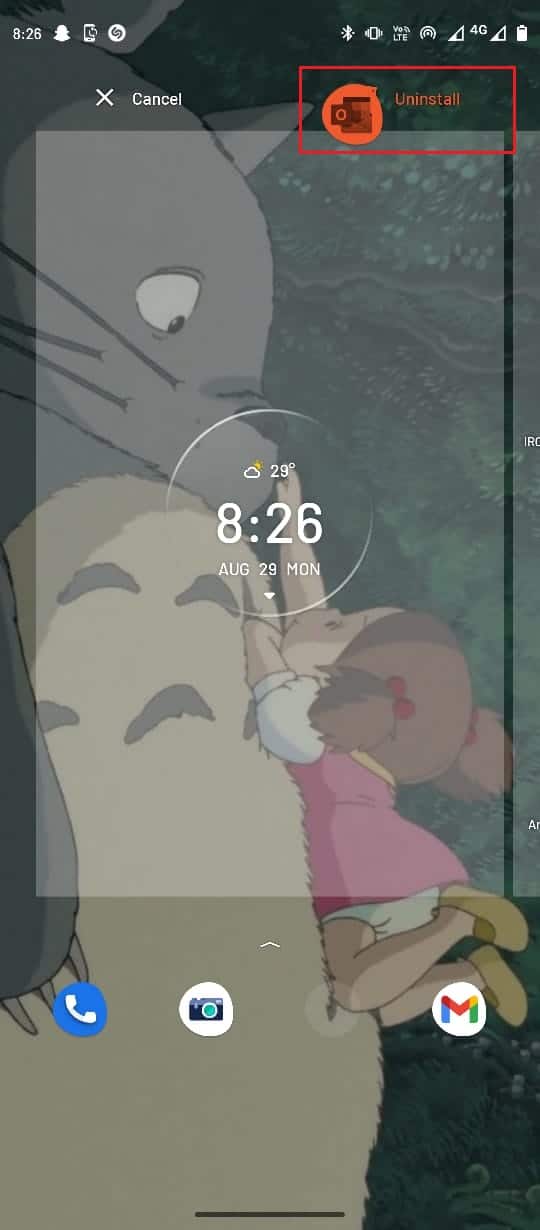
3. Confermare la disinstallazione selezionando OK .
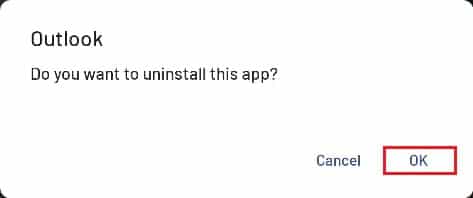
4. Al termine del processo, apri Google Play Store .
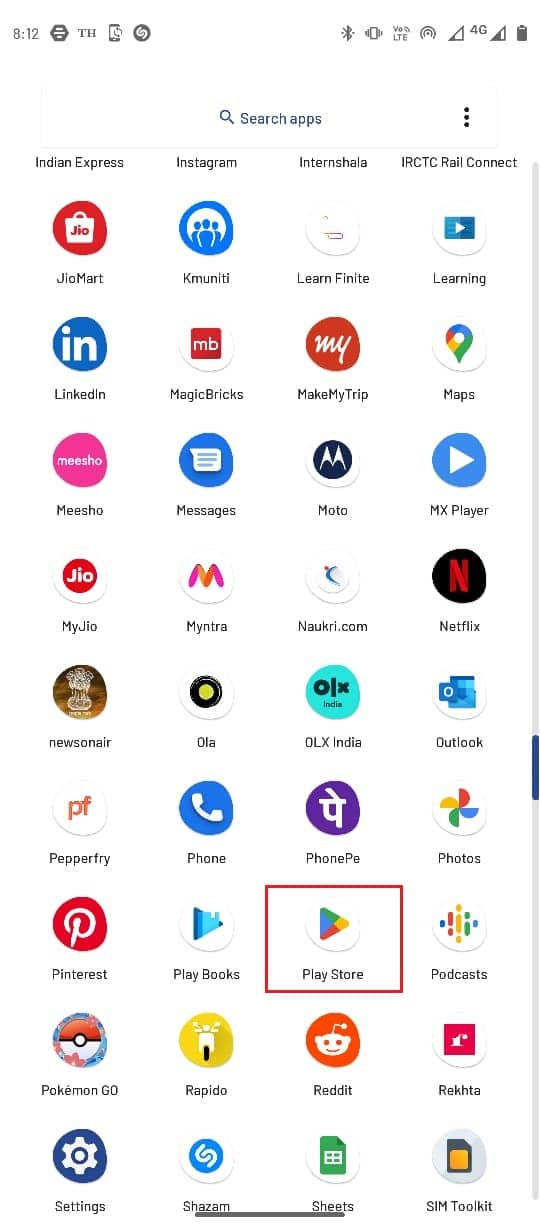
5. Nella barra di ricerca, digita Outlook .
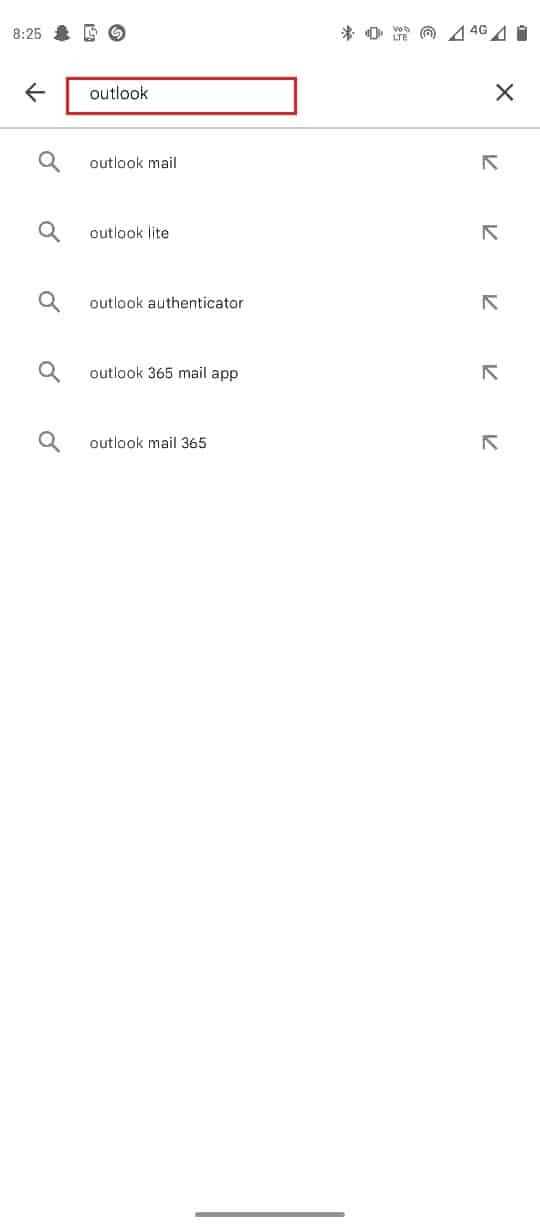
6 Selezionare l'opzione Installa per scaricare l'app e attendere il completamento del download.
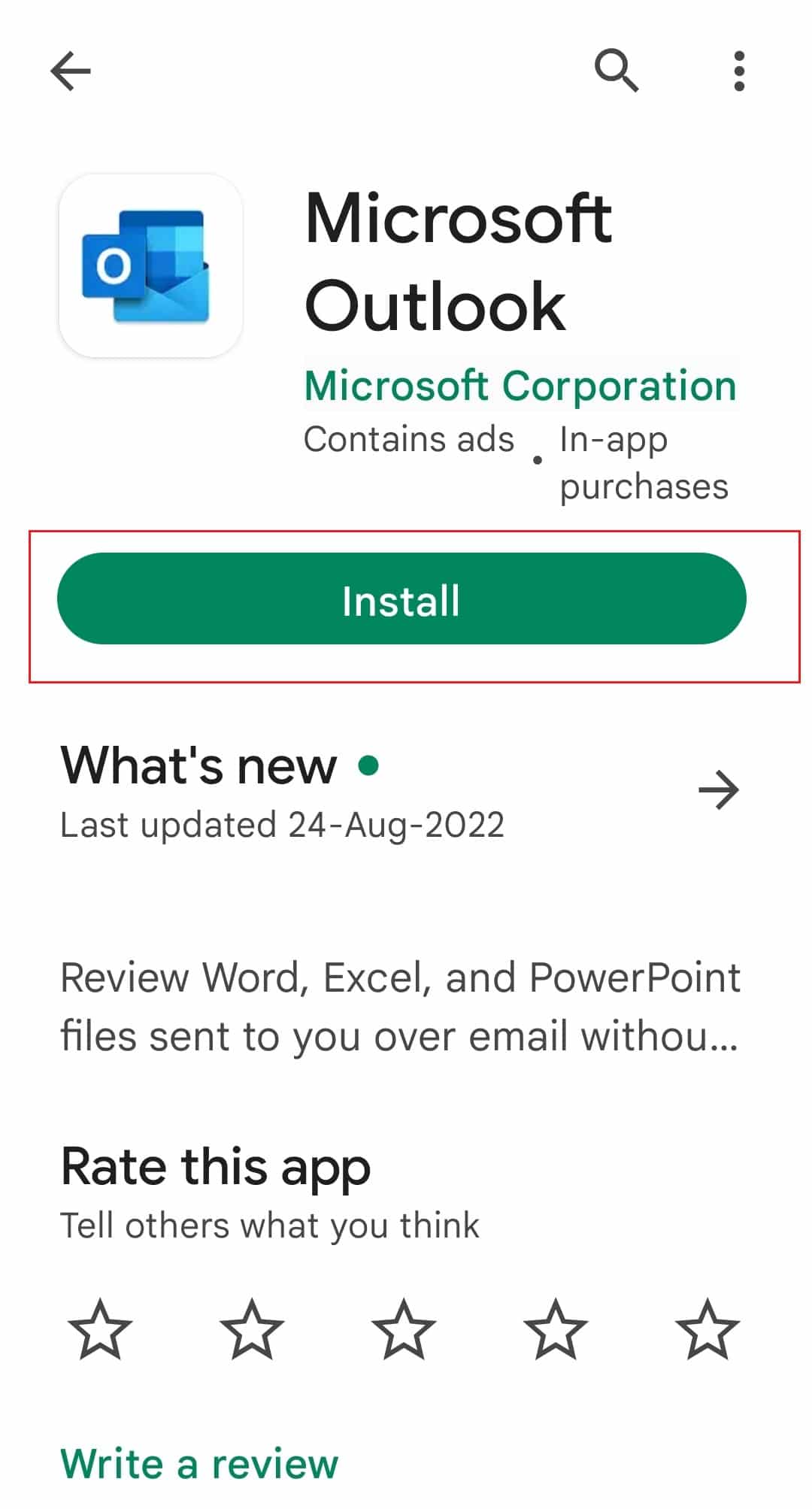
Domande frequenti (FAQ)
Q1. Perché la mia app Outlook non funziona correttamente?
Ans. Possono esserci diversi motivi per cui l'app Outlook non funziona correttamente sullo smartphone, alcuni dei possibili motivi includono problemi di connessione di rete , errori della cache dell'app ed errori del server .
Q2. Come risolvere i problemi di Outlook con l'app mobile?
Ans. Puoi risolvere la maggior parte dei problemi con Outlook semplicemente svuotando la cache dell'app . Se nessun metodo funziona, puoi anche provare a reinstallare l'app .
Q3. Posso inviare un'e-mail di gruppo dall'app per dispositivi mobili di Outlook?
Ans. Sì , l'app per dispositivi mobili Outlook offre agli utenti le opzioni per inviare e-mail di gruppo, le e-mail possono supportare allegati fino a 25 MB .
Consigliato:
- Correggi il codice di errore di Microsoft Store 0xc03f300d
- Risolto il problema attualmente non in grado di inviare il tuo messaggio su Windows 10
- Correggi l'errore di non salvataggio del file di PowerPoint
- Correggi l'errore di Outlook 0x8004102a in Windows 10
Ci auguriamo che questa guida ti sia stata utile e che tu sia stato in grado di risolvere i problemi attualmente incapaci di inviare il messaggio relativi all'app Outlook Mobile . Facci sapere quale metodo ha funzionato per te. Se hai suggerimenti o domande, faccelo sapere nella sezione commenti.
